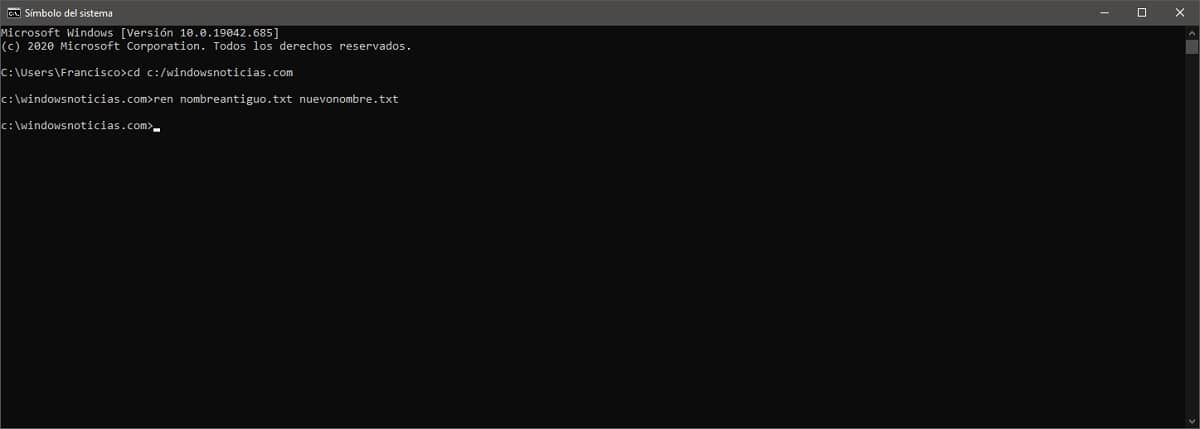Загалом, при використанні будь-якого комп’ютера з операційною системою Windows, найпоширенішим є зробити це за допомогою відповідного графічного інтерфейсу, оскільки звідти можна отримати доступ до безлічі функцій завдяки різним програмам. Однак є і ті, хто вважає за краще використовувати, принаймні в певних випадках, командна консоль операційної системи, також відомий як командний рядок, Командний рядок або просто CMD.
У цьому випадку це застаріла консоль від старого MS-DOS, тому команди Linux тут часто не застосовуються. Однак у деяких адміністративних справах це єдиний доступний варіант, щоб мати можливість використовувати всі функції. З цієї ж причини ми збираємося вам показати як поетапно перейменовувати будь-який файл за допомогою консолі CMD у Windows.
Таким чином, ви можете змінити назву будь-якого файлу за допомогою консолі CMD у Windows
Як ми вже згадували, незважаючи на те, що вони не є найпоширенішими, перейменування файлів - це також те, що можна легко зробити за допомогою командної консолі CMD. Однак у більшості випадків практичніше це зробити за допомогою власного файлового менеджера Windows.
Зокрема, щоб змінити назву файлу за допомогою консолі CMD у Windows, спочатку доведеться перейдіть в каталог або диск, що містить файл за допомогою команди cd ruta-directorio. Опинившись у розглянутому каталозі, ви зможете легко побачити те, що панель команд показує це безпосередньо перед курсором, Ви повинні виконати наступну команду, ввівши поточне ім'я файлу та нове ім'я, яке потрібно застосувати, як показано на прикладі зображення:
REN <nombre-anterior> <nuevo-nombre>
У цьому випадку, команда, про яку йдеться, походить від RENAME (REN, перейменувати англійською мовою), і використовується, розміщуючи дві назви, розділені пробілом. За бажанням ви можете пізніше перевірити, чи правильно відбулася зміна імені, за допомогою команди DIR або за допомогою файлового менеджера.